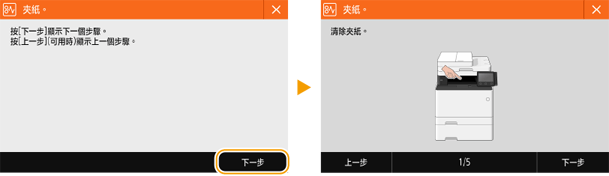6SHW-08H
控制面板與顯示器
此處說明了控制面板及顯示器上顯示的內容。
除非另有說明,否則使用的畫面或插圖均來自 MF746Cx。根據使用的機型而定,此處描述的內容可能會有所不同。
控制面板
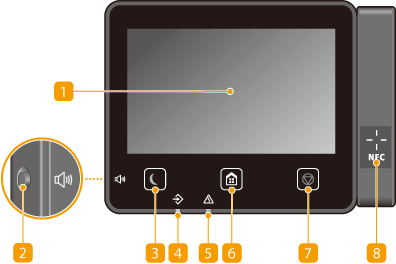
 顯示器
顯示器可以檢視本機及錯誤狀態的進度。顯示器也是觸控面板,因此您可以透過直接觸碰螢幕來指定設定。
 音量鍵
音量鍵按此鍵可調整音量。
 省電鍵
省電鍵按此鍵可使本機進入睡眠模式。本機處於睡眠模式時,此鍵亮綠色。再按一次此鍵可結束睡眠模式。
 資料指示燈
資料指示燈正在執行資料傳送或列印等操作時閃爍。有等待處理的文件時亮起。
 錯誤指示燈
錯誤指示燈發生夾紙等錯誤時會閃爍或亮起。
 首頁鍵
首頁鍵按下可顯示首頁畫面,此畫面可讓您存取設定功能表以及影印與掃描等功能。
 停止鍵
停止鍵 按此鍵可取消列印和其他操作。
 NFC (Near Field Communication)(近距離無線通訊)標記 (MF746Cx)
NFC (Near Field Communication)(近距離無線通訊)標記 (MF746Cx)手持已安裝 Canon PRINT Business 的行動裝置並懸置在此標記上,也可以使用列印之類的功能。
調整角度
如果檢視觸控面板顯示器有困難,可以調整控制面板的角度。
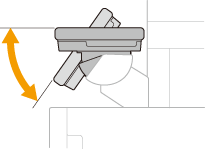
基本畫面
首頁畫面或設定畫面出現在顯示器上,讓您能夠開始使用例如影印和掃描等功能。也可以使用顯示器來檢查錯誤訊息和本機操作狀態等資訊。螢幕也是觸控面板,因此您可以透過直接觸碰螢幕來執行操作。
查看如何操作的說明,

在某些畫面上,<?> 按鈕可讓您檢視功能描述或如何操作。
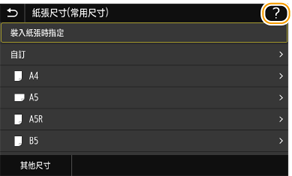
首頁畫面
首頁畫面在電源開啟或按下控制面板上的  時顯示。使用此畫面可指定設定和註冊功能。
時顯示。使用此畫面可指定設定和註冊功能。
 時顯示。使用此畫面可指定設定和註冊功能。
時顯示。使用此畫面可指定設定和註冊功能。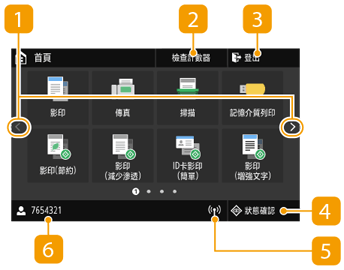
 變更頁面
變更頁面使用此項可在首頁畫面上檢視其他頁面。您也可以向旁邊滑動以變更頁面。
 <檢查計數器> (MF746Cx / MF449x)
<檢查計數器> (MF746Cx / MF449x)顯示列印件的總頁數。當使用 MF746Cx 時,會分別顯示黑白列印件及彩色列印件的總頁數。
 <登出>
<登出>使用此按鈕可從本機登出。
 <狀態確認>
<狀態確認>按此鍵可檢查列印狀態、查看使用記錄,或是查看網路設定,如本機的 IP 位址。也可檢查本機狀態,如剩餘的紙張數量、碳粉匣中剩餘的碳粉量,或是本機上的錯誤。
 Wi-Fi 圖示
Wi-Fi 圖示本機連線至無線區域網路時會顯示。
 使用者名稱/識別碼
使用者名稱/識別碼顯示登入使用者的名稱或識別碼。
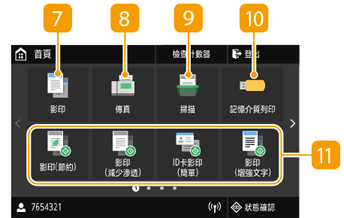
 <影印>
<影印>使用此按鈕開始影印。
 <傳真>
<傳真>使用此按鈕從本機傳送傳真。
 <掃描>
<掃描>掃描原稿並將文件轉換成電子檔。您可以將掃描的檔案儲存在電腦上或是透過電子郵件傳送檔案。
 <記憶介質列印>
<記憶介質列印>列印儲存在 USB 記憶體裝置中的檔案。
 Application Library(應用程式庫)按鈕
Application Library(應用程式庫)按鈕您可以使用這些按鈕,透過單鍵操作執行便利的功能。
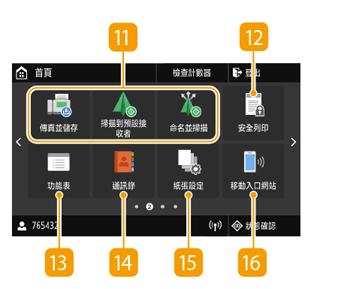
 <安全列印>
<安全列印>使用此功能可列印安全文件。
 <功能表>
<功能表><功能設定>、<參數選擇> 和許多其他機器設定均由此按鈕啟動。
 <通訊錄>
<通訊錄>使用此按鈕可註冊或編輯電子郵件與傳真的接收者。也可以在傳送電子郵件或傳真時顯示註冊的接收者。
 <紙張設定>
<紙張設定>此按鈕可用於指定放入紙匣和多用途紙盤的紙張尺寸和類型。
 <移動入口網站>
<移動入口網站>使用此功能可建立與行動裝置的連線。
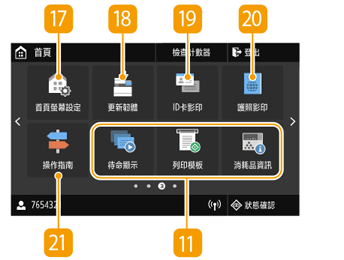
 <首頁螢幕設定>
<首頁螢幕設定>可讓您變更首頁畫面內顯示的按鈕順序。
 <更新韌體>
<更新韌體>可讓您透過網際網路更新韌體。
 <ID卡影印>
<ID卡影印>使用此功能可將駕照或健保卡的正反面影印至一張紙的單面上。
 <護照影印>
<護照影印>可讓您將多本護照影印於一張紙。
 <操作指南>
<操作指南>按此鍵可檢視基本操作指導以及錯誤原因/解決方案。

 <ApplicationLibrary指南>
<ApplicationLibrary指南>顯示 Application Library(應用程式庫)的說明。
 快速鍵按鈕
快速鍵按鈕顯示已註冊到影印、傳真和掃描的「常用設定」。
<狀態確認> 畫面
選擇 <狀態確認> 後會出現一個畫面,您可以在其中查看文件的進度以及本機的狀態和網路設定資訊。
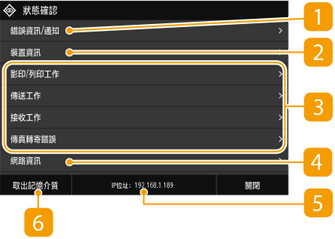
 <錯誤資訊/通知>
<錯誤資訊/通知>如果本機發生錯誤,便會顯示錯誤的詳細資訊。
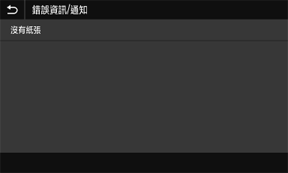
 <裝置資訊>
<裝置資訊>可以檢查本機的狀態。
<紙張資訊>
顯示各個紙張來源所裝入紙張的剩餘數量。
<碳粉匣資訊>
顯示碳粉匣中剩餘的碳粉量。其他內部零部件可能會在碳粉耗盡前達到其使用壽命終點。
<檢查計數器> (MF644Cdw / MF642Cdw)
分別顯示黑白和彩色列印件的總數。
<安全列印記憶體使用>
顯示目前用於儲存機密文件資料的記憶體容量。
<版本資訊>
顯示韌體版本資訊。
<序號>
顯示本機序號。
 已影印、列印,以及已傳送/已接收文件的狀態和日誌
已影印、列印,以及已傳送/已接收文件的狀態和日誌顯示所選項目的目前狀態。下圖以 <影印/列印工作> 畫面為例說明。
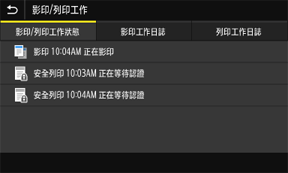
 <網路資訊>
<網路資訊>顯示本機 IP 位址等網路設定,以及無線區域網路通訊狀況等狀態。

 IP 位址
IP 位址顯示本機的 IPv4 位址。
 <取出記憶介質>
<取出記憶介質>用於安全地取出 USB 記憶體裝置。將 USB 記憶體裝置連接到本機時才會顯示此選項。
訊息顯示
如果發生紙張用完或碳粉匣使用壽命結束等情況,畫面上會顯示訊息。而訊息會像下列畫面般交替顯示。如需詳細資訊,請參閱如果畫面上顯示訊息。
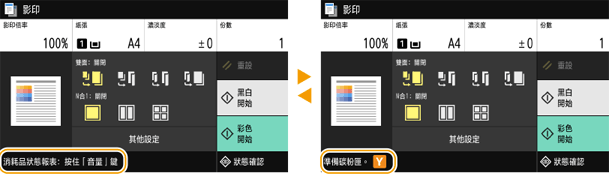
發生錯誤時,

發生錯誤時,在某些情況下,會顯示如何回應錯誤的指示。請遵循畫面上的指示解決問題。下圖以發生卡紙時顯示的畫面為例說明。